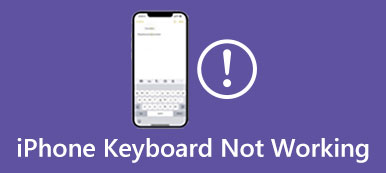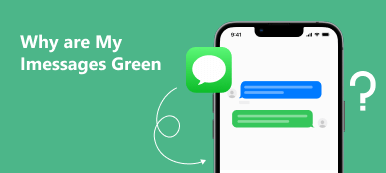iPhone Proroczy to przydatna funkcja przesyłania wiadomości, ułatwiająca szybkie pisanie. Pozwala łatwo wprowadzać zdania. Możesz włączyć funkcje przewidywania i automatycznej korekty, aby uzyskać najlepszy sposób wpisywania słów na telefonie iPhone. Jednak wielu użytkowników zgłosiło, że Tekst przewidywany na iPhonie nie działa poprawnie lub przewidywany tekst znika. W tym poście przedstawiono pięć zweryfikowanych sposobów rozwiązania problemu.

- Część 1. Włącz przewidywanie tekstu iPhone'a
- Część 2. Napraw niedziałający przewidywany tekst iPhone'a
- Część 3. Często zadawane pytania dotyczące przewidywanego tekstu iPhone'a nie działają
Część 1. Włącz przewidywanie tekstu iPhone'a
Gdy przewidywany tekst iPhone'a zniknie lub nie możesz go używać podczas wysyłania wiadomości, upewnij się, że funkcja przewidywania tekstu jest włączona.
Aby włączyć funkcję przewidywania tekstu iPhone'a, otwórz aplikację Ustawienia, wybierz opcję Ogólne opcję, a następnie przejdź do klawiatura. W głównym interfejsie klawiatury możesz przewinąć w dół, aby zlokalizować plik Proroczy tę funkcję i włącz ją.

Część 2. Pięć zweryfikowanych sposobów naprawienia niedziałającego przewidywanego tekstu iPhone'a
Kiedy przewidywany tekst iPhone'a znika lub nie działa prawidłowo, najpierw upewnij się, że ta funkcja jest włączona. Następnie możesz skorzystać z 5 poniższych wskazówek, aby rozwiązać problem.
Wyłącz iPhone Predictive, a następnie włącz go
Najłatwiejszym sposobem rozwiązania problemu z przewidywanym tekstem iPhone'a jest przełączenie Proroczy funkcja jest wyłączona, a następnie włączona. Możesz iść do klawiatura w aplikacji Ustawienia, aby zlokalizować ustawienie Przewidywanie. Proszę wyłączyć przełącznik obok Proroczy opcję, odczekaj kilka sekund, a następnie włącz ją ponownie.
Uruchom ponownie, aby naprawić niedziałający przewidywany tekst iPhone'a
Powinieneś wiedzieć, że wiele problemów i błędów na iPhonie można łatwo naprawić przez ponowne uruchomienie. Możesz odblokuj iPhone'a ekranu, naciskaj boczny przycisk, aby wyświetlić ekran wyłączania, a następnie przeciągnij suwak w prawo, aby go wyłączyć. Możesz odczekać 2-3 minuty, a następnie ponownie go uruchomić. Następnie możesz wysłać wiadomość do kogoś, aby sprawdzić, czy problem został rozwiązany.

Zresetuj słownik klawiatury, aby naprawić niedziałający przewidywany tekst iPhone'a
iOS ma funkcję resetowania do resetowania słownika klawiatury i powiązanych ustawień. Możesz otworzyć aplikację Ustawienia, stuknij Ogólnei wybierz Przenieś lub zresetuj iPhone'a opcja na dole. Stuknij Resetuj, aby wyświetlić więcej opcji resetowania. Wybierać Zresetuj słownik klawiatury a następnie wprowadź hasło, aby to potwierdzić. Możesz też wybrać Resetuj wszystkie ustawienia aby rozwiązać problem z niedziałającym przewidywanym tekstem iPhone'a.

Dodaj nową klawiaturę, aby rozwiązać problem ze zniknięciem przewidywanego tekstu iPhone'a
Apple nie obsługuje wszystkich języków podczas korzystania z Proroczy funkcja. Możesz sprawdzić oficjalną listę obsługiwanych języków firmy Apple i dodać nową klawiaturę dla obsługiwanego języka.

Wejdź do interfejsu klawiatury i wybierz klawiatury opcja na górze. Uzyskiwać Dodaj nową klawiaturę a następnie wybierz język obsługujący pisanie predykcyjne.

Profesjonalne rozwiązanie do naprawy tekstu predykcyjnego iPhone'a, który nie działa
Odzyskiwanie systemu iOS to potężne narzędzie do rozwiązywania problemów z systemem iOS, które może pomóc w rozwiązaniu różnych problemów związanych z systemem, w tym niedziałających przewidywań iPhone'a lub automatycznej korekty.

4,000,000 + Pliki do pobrania
Napraw przewidywany tekst i automatyczną korektę, które nie działają na iPhonie i iPadzie.
Zaawansowana technologia do diagnozowania przyczyn znikania przewidywanego tekstu iPhone'a.
Rozwiąż problemy z klawiaturą, ekranem i systemem iPhone'a bez utraty danych.
Obsługuje wszystkie modele iPhone'a/iPada, takie jak iPhone 15/14/13, iPad Pro/Air i wersje iOS.
Krok 1Pobierz, zainstaluj i otwórz to zalecane Odzyskiwanie systemu iOS. Podłącz swój iPhone i kliknij Start przycisk, aby przejść dalej.

Krok 2Aby szybko rozwiązać problem z przewidywanym tekstem iPhone'a, możesz najpierw spróbować go użyć Darmowa szybka poprawka cecha.

Krok 3Możesz także kliknąć Fix i wybierz Tryb standardowy or Tryb zaawansowany naprawić problem z klawiaturą iPhone'a. Postępuj zgodnie z instrukcjami, aby wprowadzić urządzenie z systemem iOS do trybu odzyskiwania lub Tryb DFUi pobierz pakiet oprogramowania układowego, aby naprawić iPhone'a.

Część 3. Często zadawane pytania dotyczące przewidywanego tekstu iPhone'a nie działają
Jak włączyć automatyczną korektę na iPhonie?
Aby włączyć automatyczną korektę na iPhonie, przejdź do aplikacji Ustawienia, wybierz opcję Ogólne i dotknij Klawiatura. Znajdź opcję Autokorekta, a następnie włącz ją.
Jak usunąć angielską klawiaturę na moim iPhonie?
Otwórz aplikację Ustawienia, dotknij Ogólne, a następnie wybierz Klawiatura. Stuknij opcję Klawiatury, aby wyświetlić wszystkie dodane klawiatury. Stuknij opcję Edytuj w prawym górnym rogu, a następnie stuknij czerwony klawisz przed klawiaturą angielską.
Czy mogę skontaktować się z firmą Apple w celu uzyskania pomocy, gdy przewidywanie tekstu iPhone'a nie działa?
Tak. Możesz przejść do oficjalnej witryny wsparcia Apple, aby uzyskać pomoc, gdy napotkasz problem z używaniem produktu Apple. Po dotarciu do określonej strony możesz sprawdzić powiązany temat, aby naprawić niedziałający przewidywany tekst iPhone'a.
Wnioski
Ten post dotyczył głównie Tekst przewidywany na iPhonie nie działa problem. Możesz uzyskać pięć pomocnych wskazówek, jak rozwiązać ten problem. Aby uzyskać więcej powiązanych pytań dotyczących klawiatury iPhone'a, możesz wysłać do nas wiadomość.